Повышаем эффективность с помощью горячих клавиш
Источники информации
Полное описание всех сочетаний клавиатурных ускорителей (горячих клавиш) есть в справочной системе. Богат информацией по вопросам работы с этими программами интернет. Множество сайтов предлагают варианты подобных таблиц, отличающиеся по степени охвата сочетаний, языку, платных или находящихся в свободном доступе. Отмечу ресурс http:// user.fundy.net/morris/downloads/PSCS2_Shortcuts.pdf. Там собрано большинство горячих клавиш Photoshop, есть интересная таблица незадействованных в программе клавиатурных сочетаний — полезная информация для специалистов, не только назначающих собственные коды горячих клавиш, но и создающих наборы операций (actions). Если предпочитаете документацию на русском языке, лучшее издание о горячих клавишах всех программ пакета CS — книга Гая Харта-Дэвиса «Adobe Creative Suite. Сочетания клавиш», вышедшая в 2005 г. (в магазинах её найти уже трудно, но можно купить через интернет). Описание клавиатурных сочетаний есть и во всех книгах серии «Библия пользователя», посвящённых отдельным программам.
F1
В программах пакета CS справочная информация выводится при помощи приложения Adobe Help Center.
В каталоге Program Files\Adobe\Adobe Help Center\AdobeHelpData\Packages хранятся zip-файлы с описаниями программ. К сожалению, при установке приложений по отдельности бывает, что программа работает, но при нажатии <F1> справка не выводится. Лучшее решение — ставить сразу весь комплект Adobe Creative Suite CS2, тогда будет доступна справочная система по любой программе.
Редактирование горячих клавиш в Photoshop
В главном меню в позиции Edit выберите строку Keyboard Shortcuts — на экране появится окно Keyboard Shortcuts and Menus. Вкладка Menus (рис. 1) позволяет отключать строки меню, окрашивать разными цветами, редактировать и сохранять со своими названиями разные наборы меню. О назначении уже используемого сочетания программа сообщит.
 |
| Рис. 1. 1 — пиктограмма «дискета со стрелкой» (сохранение набора с новым именем); 2 — управление видимостью позиций меню; 3 — выбор цвета позиции меню |
Вкладка Keyboard Shortcuts (рис. 2) позволяет работать с горячими клавишами меню, палитр и инструментов.
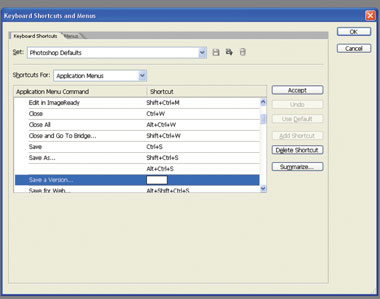 |
| Рис. 2. После щелчка мышкой на строке появляется окно для ввода горячих клавиш |
Кнопка Summarize… предназначена для сохранения списка клавиш в html-файле.
Редактирование горячих клавиш в Illustrator
Окно работы с горячими клавишами вызывается так же, но выглядит иначе (рис. 3). О задании в колонке Shortcut уже используемого сочетания клавиш программа сообщит и позволит при помощи кнопки Go To перейти к редактированию конфликтующей команды. Кнопка Export Text… предусмотрена для сохранения списка комбинаций клавиш в текстовом формате.
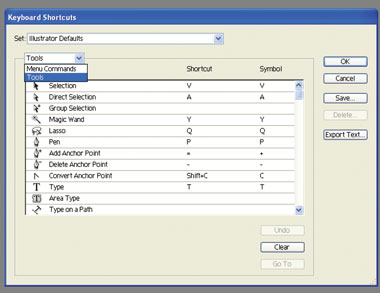 |
| Рис. 3. В Illustrator окно редактирования горячих клавиш другое |
Совпадение горячих клавиш
Разработчики Mac OS X заложили в ОС сочетания клавиш, которые уже используются в программах Adobe. Чтобы оставить активными коды программ, надо отключить эти сочетания в ОС. Доступ к горячим клавишам ОС: System Preferences•Hardware•Keyboard & Mouse•Keyboard Shortcuts; Personal•Dashboard&Expose и Personal•Spotlight.
.png)
.png)
.png)


.jpg)



/13265878/i_380.jpg)
/13265871/i_380.jpg)
/13265864/i_380.jpg)
/13265857/i_380.jpg)